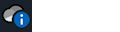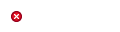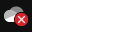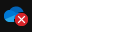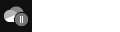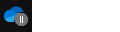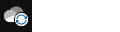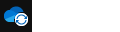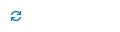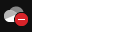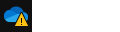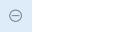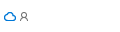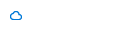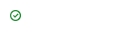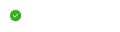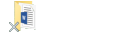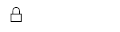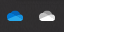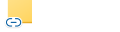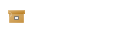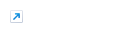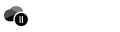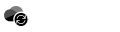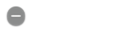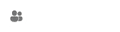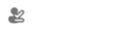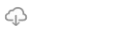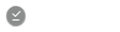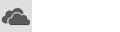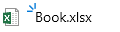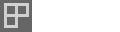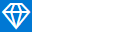Le icone di Microsoft OneDrive nelle aree di notifica del desktop, nelle barre dei menu, in Windows Esplora file e nel Finder di macOS indicano lo stato di sincronizzazione del file o della cartella.
Se non vedi alcuna notifica sul desktop o icone della barra dei menu, OneDrive potrebbero essere nascoste, non installate o non in esecuzione. Ulteriori informazioni.
Cerchio blu con una "i"
|
|
Se viene visualizzato un cerchio blu con una lettera informativa "i" sopra un'icona a forma di nuvola di OneDrive nell'area di notifica, significa che ci sono nuovi messaggi su come usare OneDrive al meglio o per informarti sulle funzionalità nuove o inutilizzate. Selezionare l'icona della nuvola di OneDrive per visualizzare i messaggi e le azioni da eseguire. |
Cerchio rosso con croce bianca
|
|
Un cerchio rosso con una croce bianca indica che non è possibile sincronizzare un file o una cartella. Viene visualizzato in Esplora file oppure nelle icone dell'area di notifica di OneDrive. Fare clic sull'icona di OneDrive blu o bianco nell'area di notifica per altre informazioni sul problema. Per altre informazioni, leggere le istruzioni per Risolvere i problemi di sincronizzazione di OneDrive. |
Icona della nuvola OneDrive grigia con una linea che la attraversa
|
|
Un'icona di OneDrive disattivata con una linea indica che non è stato eseguito l'accesso o che OneDrive configurazione non è stata completata. Premere Nota: Se viene visualizzato il messaggio di errore "Stai già sincronizzando un OneDrive personale in questo computer", segui i passaggi per scollegare e ricollegare l'account. |
iconaOneDrive sospesa
|
|
Il simbolo in pausa sulla OneDrive o sull'icona di OneDrive per le aziende o gli istituti di istruzione indica che i file non sono attualmente sincronizzati. Per riprendere la sincronizzazione, seleziona l'iconaOneDrive pertinente nell'area della notifica o della barra dei menu, seleziona Altro e quindi Riprendi la sincronizzazione. Altre informazioni su Come sospendere e riprendere la sincronizzazione in OneDrive. |
iconaOneDrive con frecce di sincronizzazione in sospeso
|
|
Le frecce circolari sulle icone di notifica OneDrive o OneDrive per le aziende o gli istituti di istruzione indicano che la sincronizzazione è in corso. Ciò vale anche per il caricamento di file o OneDrive sincronizza nuovi file dal cloud al PC. Le icone di sincronizzazione possono essere visualizzate anche online su OneDrive.com. OneDrive controlla anche la presenza di altre modifiche di file o cartelle e potrebbe visualizzare "Elaborazione delle modifiche". SeOneDrive visualizza "Elaborazione delle modifiche" per molto tempo, è possibile che sia aperto un file online, che sia in corso la sincronizzazione di file di dimensioni molto grandi, che molti file siano bloccati in coda. Per risolvere questi problemi, vedere OneDrive è bloccato sul messaggio "Elaborazione delle modifiche". Se viene visualizzata l'icona di sincronizzazione in sospeso in Esplora file, leggere OneDrive si blocca su "Sincronizzazione in sospeso". |
Icona diOneDrive rossa con barra bianca
|
|
Se viene visualizzata un'icona rossa di stile "nessuna voce" sull'icona di OneDrive, significa che l'account è bloccato. Altre informazioni su cosa fare quando l'account di OneDrive è bloccato. |
IconaOneDrive punto esclamativo giallo
|
|
Se sul OneDrive o sull'iconaOneDrive per le aziende o gli istituti di istruzione viene visualizzato un triangolo di avviso giallo, significa che l'account richiede attenzione. Selezionare l'icona per visualizzare il messaggio di avviso nel centro attività. |
I file con questa icona non vengono sincronizzati
|
|
Questa icona può essere visualizzata se si accede aOneDrive con un account aziendale o dell'istituto di istruzione. Significa che l'amministratore ha bloccato la sincronizzazione di determinati tipi di file. È più comune bloccare i file di dati di Outlook. Se si accede anche a OneDrive con un account personale, verranno applicate le stesse restrizioni. Informazioni su come rimuovere un file di dati PST di Outlook da OneDrive. |
Persone icona accanto a un file o a una cartella
|
|
Se viene visualizzata un'icona "Persone" accanto al OneDrive file o cartelle, significa che il file o la cartella è stata condivisa con altre persone. Per altre informazioni su come modificare la condivisione, vedere Condividere file e cartelle di OneDrive. |
Icona nuvola blu
|
|
Un'icona a forma di nuvola blu accanto al OneDrive file o cartelle indica che il file è disponibile solo online. I file solo online non occupano spazio nel computer. Non è possibile aprire file solo online quando il dispositivo non è connesso a Internet. Altre informazioni su File di OneDrive su richiesta |
Icone dei segni di graduazione verdi
|
|
Quando apri un file solo online, questo viene scaricato nel dispositivo e diventa un file disponibile in locale . Si può aprire un file disponibile in locale in qualsiasi momento, anche in mancanza di accesso a Internet. Per recuperare spazio, è possibile reimpostare il file come solo online. Fare clic con il pulsante destro del mouse sul file e scegliere "Libera spazio". |
Cerchio verde fisso con il segno di spunta bianco
|
|
I file contrassegnati come "Conserva sempre in questo dispositivo" presentano il cerchio verde con il segno di spunta bianco. Questi file sempre disponibili vengono scaricati nel dispositivo e occupano spazio, ma sono sempre a disposizione anche quando si è offline. |
Icone grigio X sul desktop
|
|
Non si tratta di un'icona di OneDrive, ma di un'icona di scelta rapida di Windows danneggiata. Se vedi una X grigia sui tasti di scelta rapida del desktop di Windows, prova questi suggerimenti:
|
Icona lucchetto
|
|
Se il file o la cartella contiene impostazioni che ne impediscono la sincronizzazione, OneDrive visualizza un’icona di lucchetto accanto allo stato di sincronizzazione. Altre informazioni sulle restrizioni e limitazioni durante la sincronizzazione dei file e delle cartelle. |
Perché sono presenti due icone di OneDrive?
|
|
Se è stato eseguito l'accesso all'app di sincronizzazione OneDrive con l'account aziendale o dell'istituto di istruzione e con un account personale, verranno visualizzate due icone di sincronizzazione OneDrive. Il blu è per l'account aziendale o dell'istituto di istruzione, quello bianco per l'account personale. |
Icona Catena in una cartella
|
|
Una catena o un'icona di collegamento su una cartella indica che si tratta di un collegamento a un'altra cartella che è stata condivisa. |
Casella marrone sulle icone del desktop
|
|
Un riquadro marrone sulle icone del desktop di Windows può essere causato da un problema con Esplora risorse.
|
Freccia di scelta rapida
|
|
Se viene visualizzata una freccia di scelta rapida sui file che non sono collegamenti, la soluzione consiste nel riavviare Windows Esplora file.
|
Cerchio blu con una "i"
|
|
Se viene visualizzato un cerchio blu con una lettera informativa "i" sopra un'icona a forma di nuvola di OneDrive nell'area di notifica, significa che ci sono nuovi messaggi su come usare OneDrive al meglio o per informarti sulle funzionalità nuove o inutilizzate. Selezionare l'icona della nuvola di OneDrive per visualizzare i messaggi e le azioni da eseguire. |
Cerchio nero con croce bianca
|
|
Un cerchio nero con una croce bianca indica che non è possibile sincronizzare un file o una cartella. Gli utenti Mac vedranno questa opzione nel Finder o nelle icone della barra dei menu OneDrive. Fare clic sull'iconaOneDrive nell'area della barra dei menu per altre informazioni sul problema. Per altre informazioni, vedere Risolvere i problemi di sincronizzazione OneDrive in un Mac. |
Icona della nuvola OneDrive grigia con una linea che la attraversa
|
|
Un'icona di OneDrive disattivata con una linea indica che non è stato eseguito l'accesso o che OneDrive configurazione non è stata completata. Usare Finder o Spotlight per avviare OneDrive. Nota: Se viene visualizzato il messaggio di errore "Stai già sincronizzando un OneDrive personale in questo computer", segui i passaggi per scollegare e ricollegare l'account. |
iconaOneDrive sospesa
|
|
Il simbolo in pausa sulla OneDrive o sull'icona di OneDrive per le aziende o gli istituti di istruzione indica che i file non sono attualmente sincronizzati. Per riprendere la sincronizzazione, seleziona l'iconaOneDrive pertinente nell'area della notifica o della barra dei menu, seleziona Altro e quindi Riprendi la sincronizzazione. Altre informazioni su Come sospendere e riprendere la sincronizzazione in OneDrive. |
iconaOneDrive con frecce di sincronizzazione in sospeso
|
|
Le frecce circolari sulle icone di notifica OneDrive o OneDrive per le aziende o gli istituti di istruzione indicano che la sincronizzazione è in corso. Ciò vale anche per il caricamento di file o OneDrive sincronizza nuovi file dal cloud al PC. Le icone di sincronizzazione possono essere anche visualizzate online in OneDrive.com. OneDrive controlla anche la presenza di altre modifiche di file o cartelle e potrebbe visualizzare "Elaborazione delle modifiche". SeOneDrive visualizza "Elaborazione delle modifiche" per molto tempo, è possibile che sia aperto un file online, che sia in corso la sincronizzazione di file di dimensioni molto grandi, che molti file siano bloccati in coda. Per risolvere questi problemi, vedere OneDrive è bloccato sul messaggio "Elaborazione delle modifiche". Se viene visualizzata l'icona di sincronizzazione in sospeso in Esplora file, leggere OneDrive si blocca su "Sincronizzazione in sospeso". |
Icona diOneDrive rossa con barra bianca
|
|
Se viene visualizzata un'icona rossa di stile "nessuna voce" sull'icona di OneDrive, significa che l'account è bloccato. Altre informazioni su cosa fare quando l'account di OneDrive è bloccato. |
I file con questa icona non vengono sincronizzati
|
|
Questa icona può essere visualizzata se si accede aOneDrive con un account aziendale o dell'istituto di istruzione. Significa che l'amministratore ha bloccato la sincronizzazione di determinati tipi di file. È più comune bloccare i file di dati di Outlook. Se si accede anche a OneDrive con un account personale, verranno applicate le stesse restrizioni. |
Persone icona accanto a un file o a una cartella
|
|
Se viene visualizzata un'icona "Persone" accanto al OneDrive file o cartelle, significa che il file o la cartella è stata condivisa con altre persone. Se è presente una riga sotto l'icona di condivisione, significa che il file si trova nel dispositivo. Per altre informazioni su come modificare la condivisione, vedere Condividere file e cartelle di OneDrive. |
Nuvola blu o nuvola con icona a forma di freccia
|
|
Una nuvola blu o una nuvola con un'icona a forma di freccia accanto al OneDrive file o cartelle indica che il file è disponibile solo online. I file solo online non occupano spazio nel computer. Non è possibile aprire file solo online quando il dispositivo non è connesso a Internet. Altre informazioni su File su richiesta di OneDrive. |
Icone dei segni di graduazione verdi
|
|
Quando apri un file solo online, questo viene scaricato nel dispositivo e diventa un file disponibile in locale . Si può aprire un file disponibile in locale in qualsiasi momento, anche in mancanza di accesso a Internet. Per recuperare spazio, è possibile reimpostare il file come solo online. Fare clic con il pulsante destro del mouse sul file e scegliere "Libera spazio". |
Cerchio verde fisso o segno di graduazione grigio sottolineato
|
|
I file contrassegnati come "Conserva sempre in questo dispositivo" hanno un cerchio verde fisso o un segno di graduazione grigio sottolineato. Questi file sempre disponibili vengono scaricati nel dispositivo e occupano spazio, ma sono sempre a disposizione anche quando si è offline. |
Icona lucchetto
|
|
Se il file o la cartella contiene impostazioni che ne impediscono la sincronizzazione, OneDrive visualizza un’icona di lucchetto accanto allo stato di sincronizzazione. Altre informazioni sulle restrizioni e limitazioni durante la sincronizzazione dei file e delle cartelle. |
Perché sono presenti due icone di OneDrive?
Se è stato eseguito l'accesso all'app di sincronizzazione OneDrive con l'account aziendale o dell'istituto di istruzione e con un account personale, verranno visualizzate due icone di sincronizzazione OneDrive.
Icona di OneDrive lampeggiante in Android
|
|
L’icona della nuvola di OneDrive può essere visualizzata brevemente nelle notifiche di Android durante il normale processo di caricamento. Ulteriori informazioni su come Usare OneDrive in Android. |
Tre piccole linee blu
|
|
I segni di glimmer (tre piccole linee blu) visualizzati accanto a un file o a una cartella indicano che il file è nuovo. |
3 quadrati accanto a "Proprietario" o "Può modificare"
|
|
L'icona dei tre quadrati accanto a un album indica una raccolta condivisa di file. Verrà visualizzato se si è il proprietario dei file o se sono stati condivisi con l'utente. Altre informazioni sull'aggiunta e la sincronizzazione di cartelle condivise in OneDrive. |
Icona a rombo
|
|
L'icona a rombo blu sulla barra degli strumenti OneDrive.com mostra l'abbonamento corrente conOneDrive oMicrosoft 365 e lo spazio di archiviazione usato. Se non si ha un abbonamento, selezionare l'icona per vedere quali piani sono disponibili. |
Icona Catena in una cartella
|
|
Una catena o un'icona di collegamento su una cartella indica che si tratta di un collegamento a un'altra cartella che è stata condivisa. |
Altre informazioni
Se non vengono visualizzate icone di OneDrive, controllare l'app OneDrive in uso.
Servono altre informazioni?
|
|
Contatta il sopporto tecnico
Per il supporto tecnico, vai a Contatta il supporto tecnico Microsoft, immetti il tuo problema e seleziona Richiesta supporto. Se hai ancora bisogno di assistenza, seleziona Contatta il supporto tecnico per essere indirizzato all'opzione di supporto migliore. |
|
|
|
Amministratori
|